海報制作,制作一張創意的數字人像海報照片
時間:2024-03-08 22:32作者:下載吧人氣:21
教程通過PS設計一張創意的文字人像海報,整體制作起來比較簡單,同學們可以拿自己喜歡的人物照片或者是自己喜歡的照片來進行一個制作,再打上自己喜歡的數字既可,像教程中打了一個數字“8”,因為數字“8”它是左右對稱型,打出來也比較的好看,整體操作也比較好上手,剛接觸ps的同學們可以嘗試著來制作一下,相信你可以很快的學會,一起來學習一下吧,相信你可以創作更有創意海報。
效果圖:
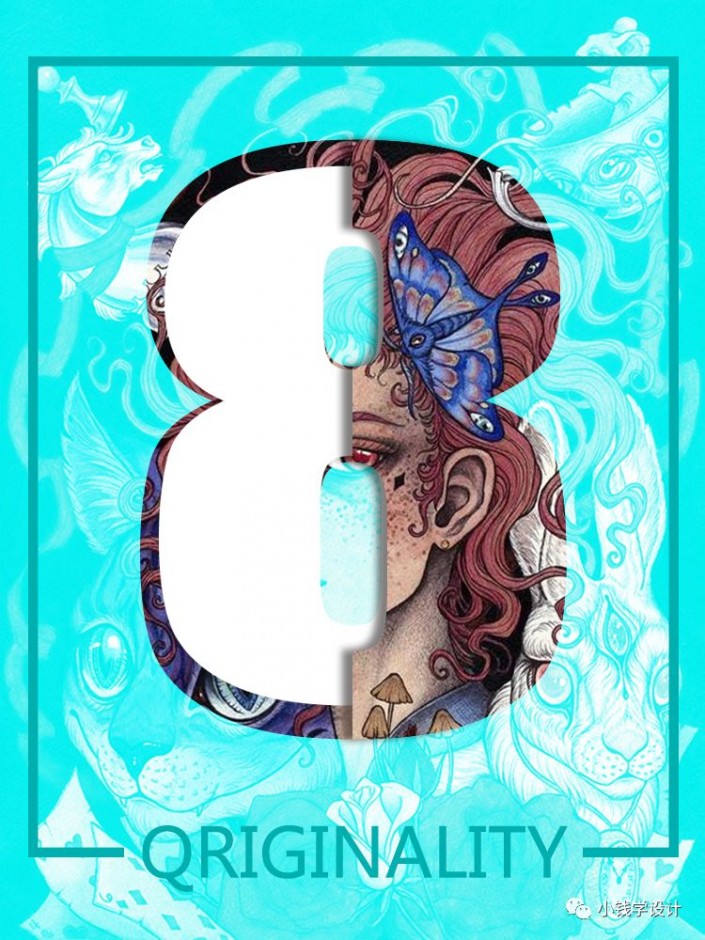 學習PS請到www.16xx8.com
學習PS請到www.16xx8.com
素材:
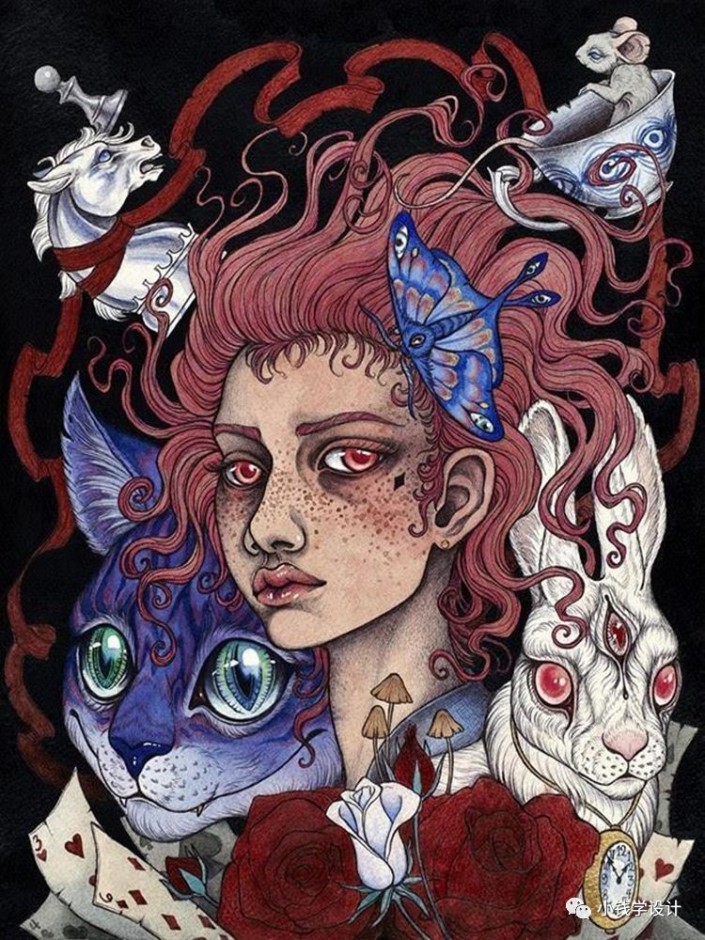
操作步驟:
第一步:
打開PS,按Ctrl+N新建一個畫布(寬度:750像素、高度:1000像素,背景內容:白色),確定后,就得到“背景”圖層
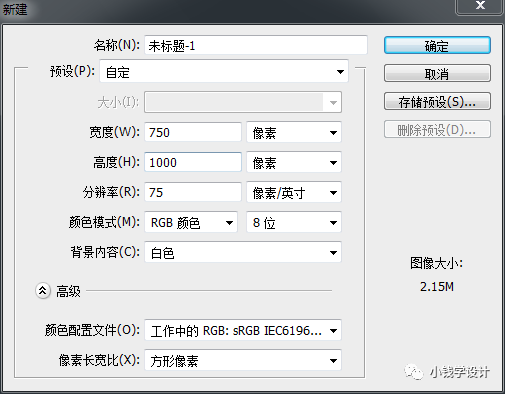
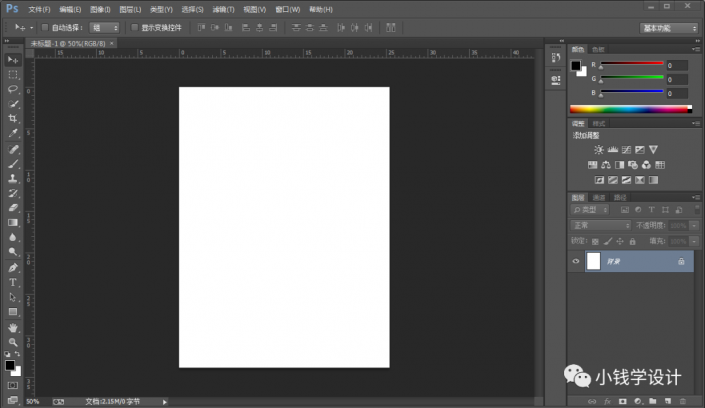
第二步:
按Shift+Ctrl+N新建一個圖層,就得到“圖層 1”圖層;接著在“圖層 1 ”圖層,按Shift+F5填充(顏色:#00efef),好了后點擊‘確定’
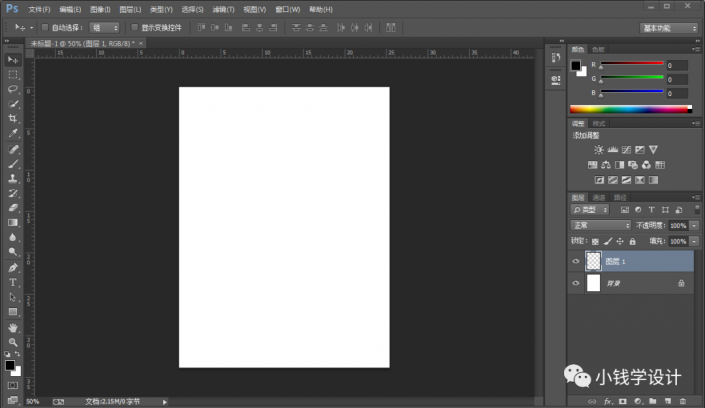
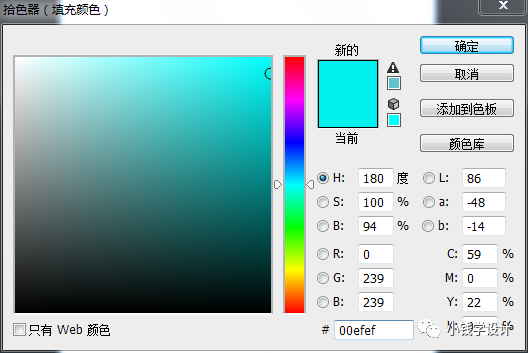
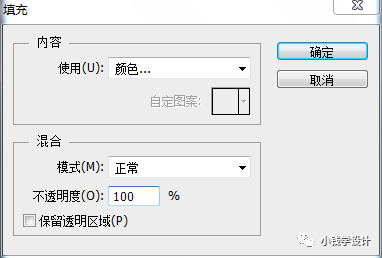
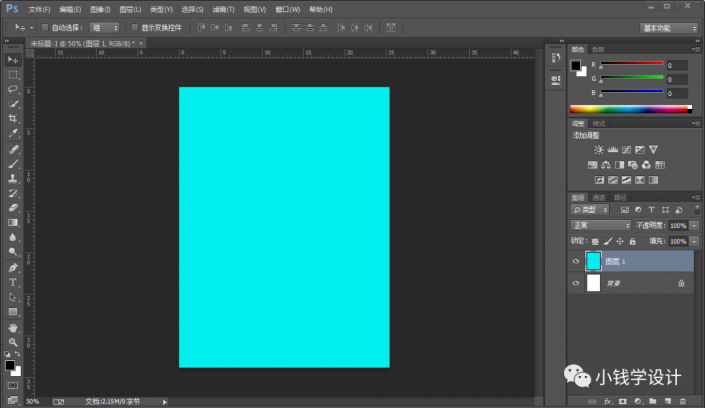
第三步:
按Alt+F+L將‘圖畫’素材置入,按Ctrl+T調整好素材的大小,好了后,就得到“素材”圖層;接著在“素材”圖層,把混合更改模式改成‘濾色’
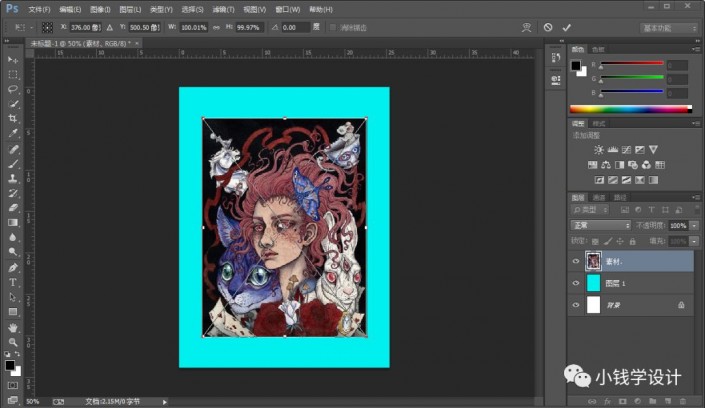
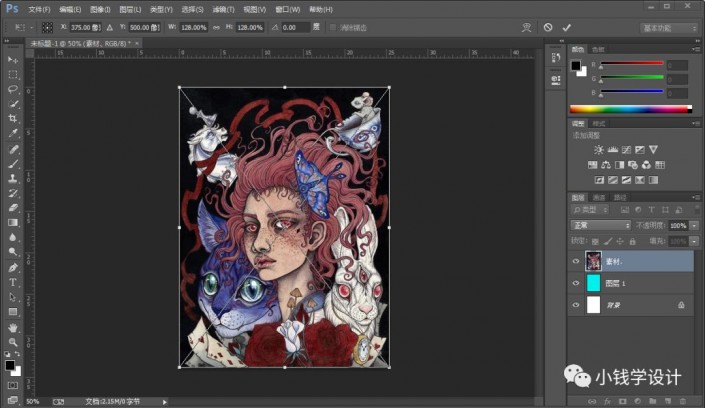
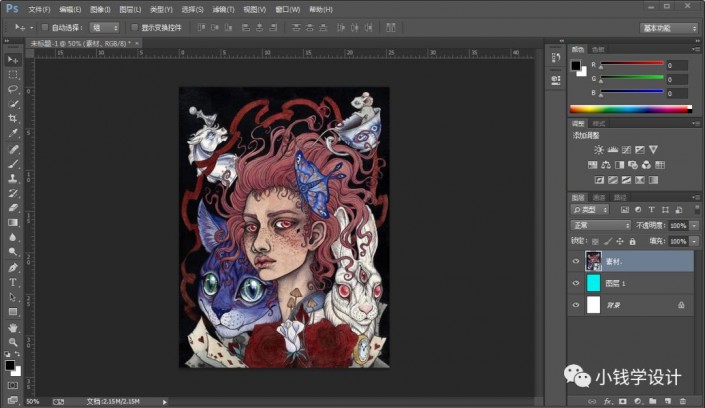
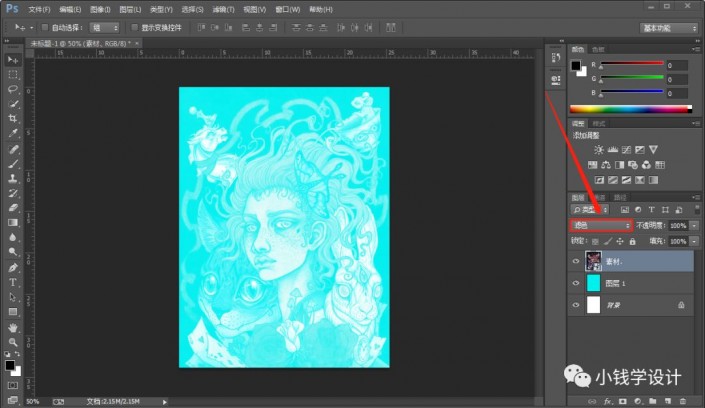
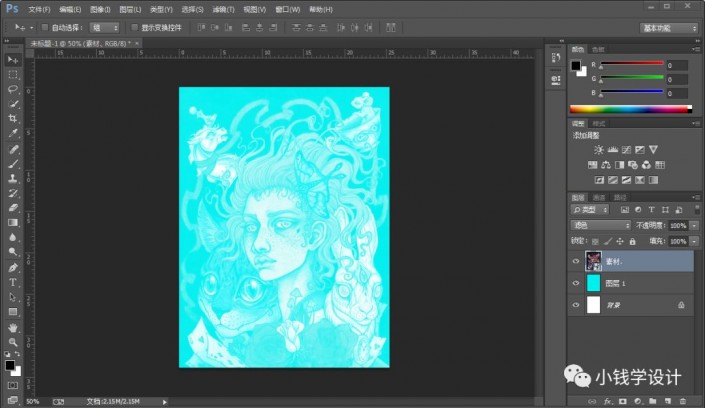
第四步:
按T使用文字工具,輸入文字‘8’,按Ctrl+T調整好文字的大小,好了后,就得到“ 8 ”文字圖層
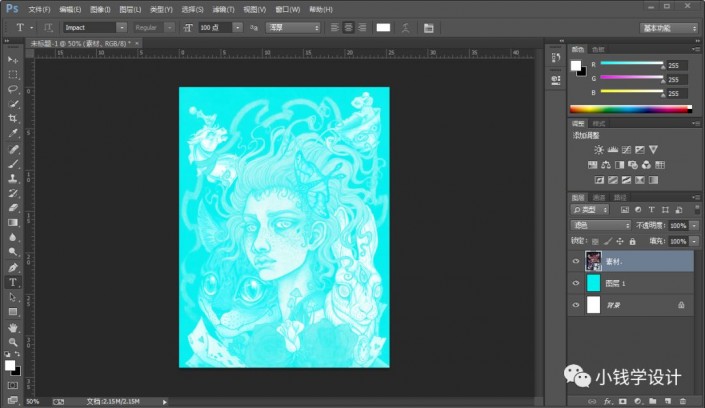
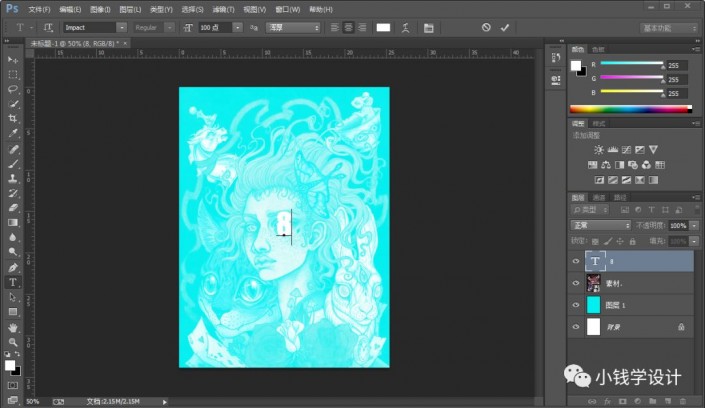
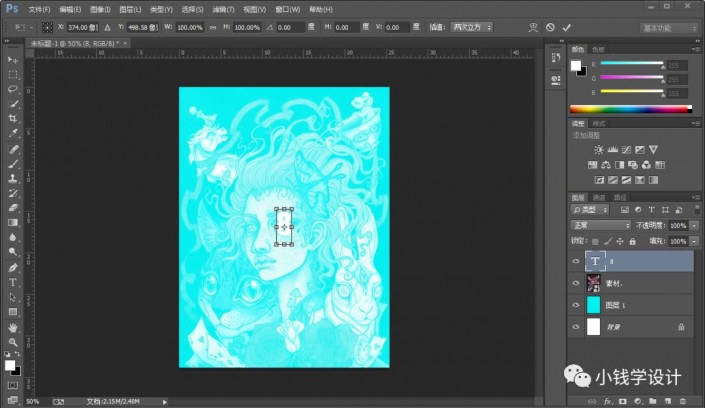
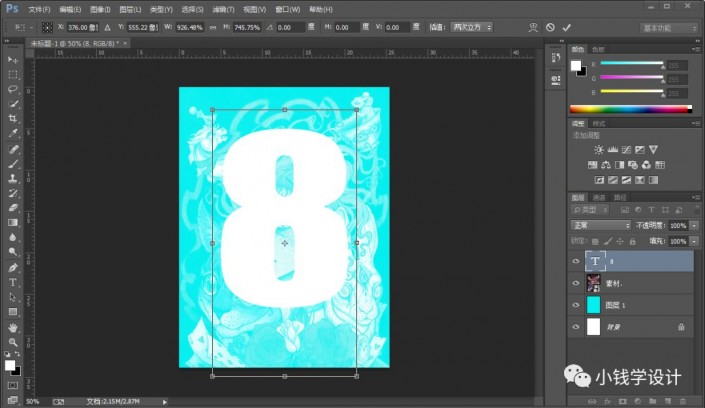
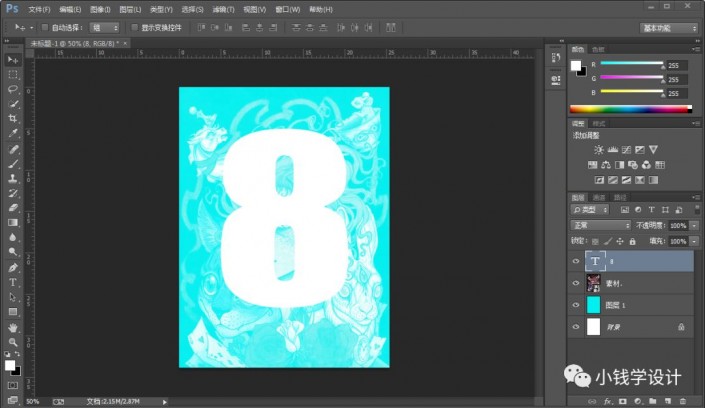
第五步:
鼠標右鍵單擊“ 8 ”文字圖層選擇‘柵格化文字’功能,好了后,就把 8 文字圖層 柵格化;接著在“ 8 ”文字圖層,按兩下Ctrl+J復制拷貝出兩個8文字圖層,就得到 “8 拷貝”文字圖層 和 “8 拷貝 2”文字圖層
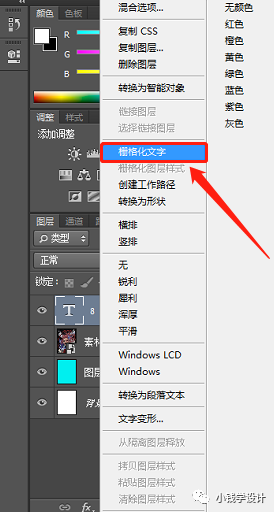
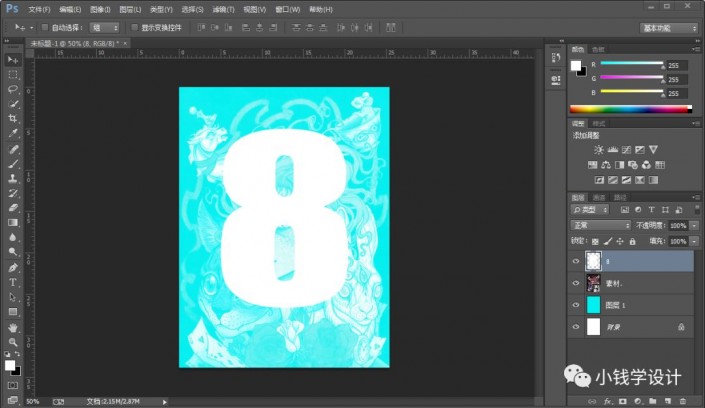
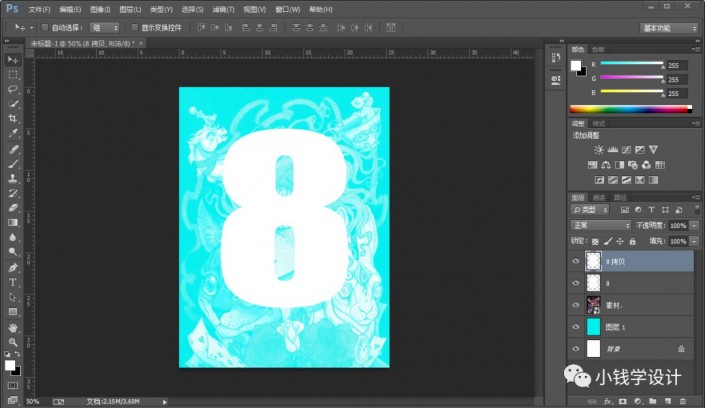
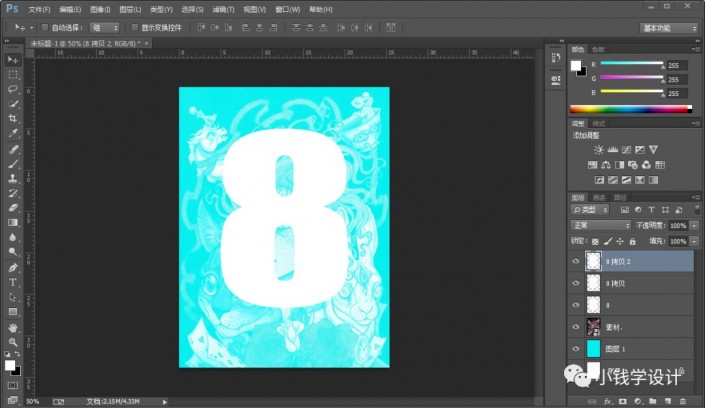
第六步:
在“8 拷貝 2”文字圖層,按M使用矩形選框工具,框選出‘8’文字的左半部分;接著按Delete鍵清除;然后按Ctrl+D取消選擇
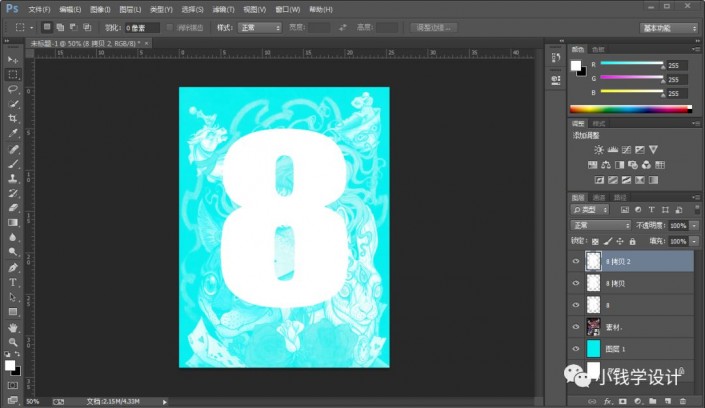
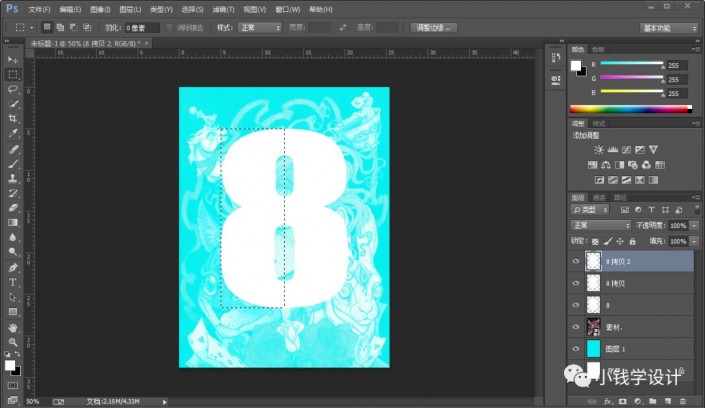
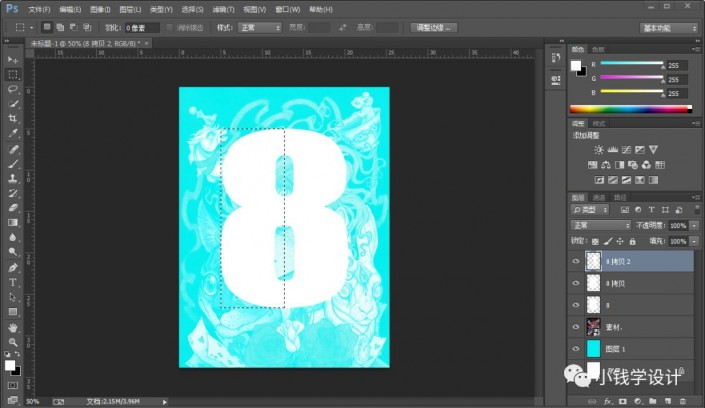
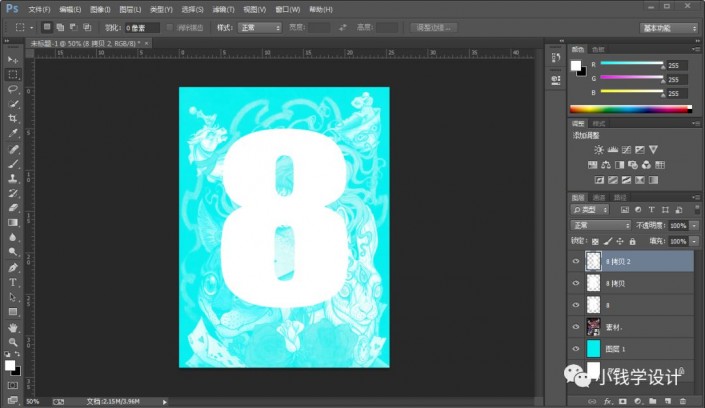
第七步:
按Alt+F+L將‘圖畫’素材置入,按Ctrl+T調整好素材的大小,好了后,就得到“素材”圖層;接著把這個“素材”圖層的圖層順序拖移動到“ 8 ”文字圖層的上面;然后在這個“素材”圖層,按Ctrl+Alt+G創建剪貼蒙板
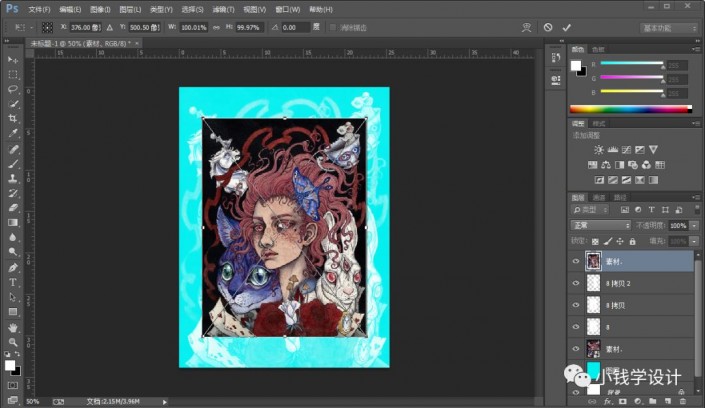
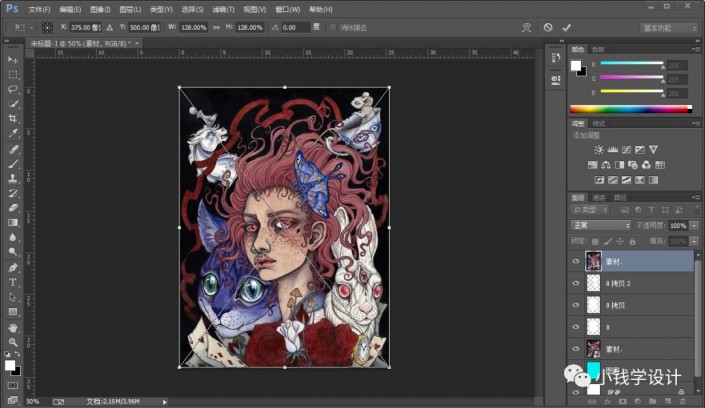
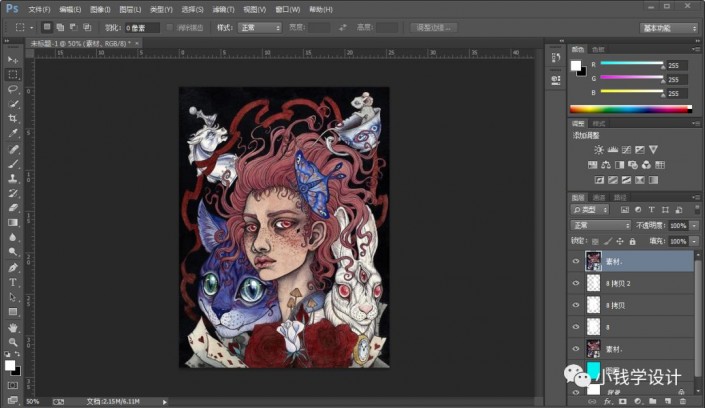
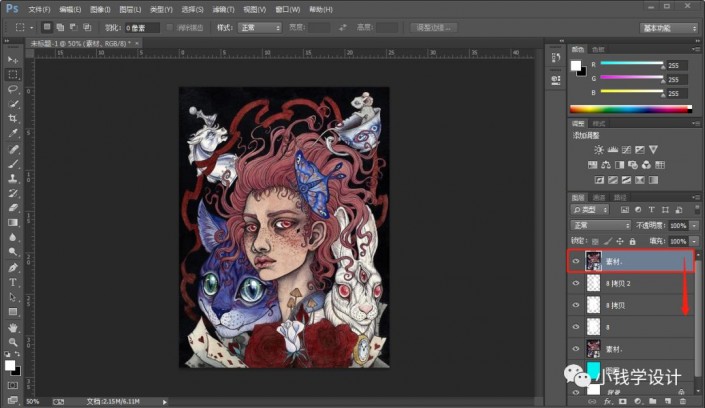
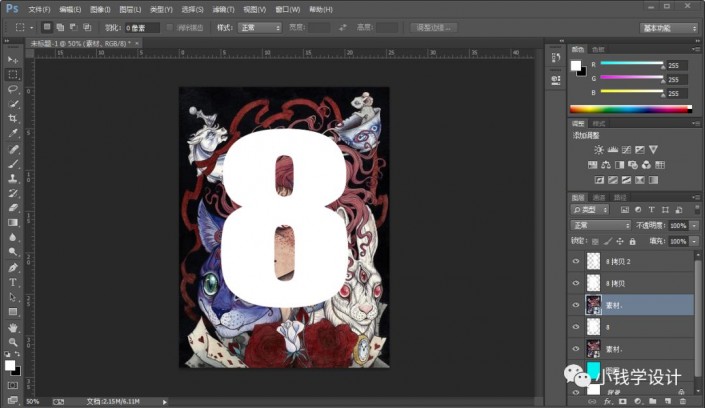
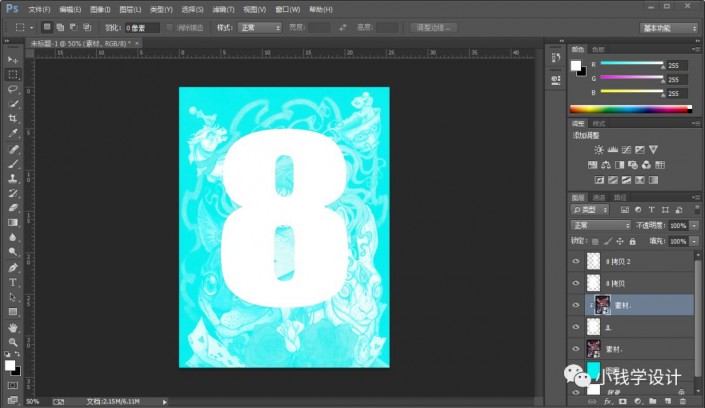
第八步:
按Alt+F+L將‘圖畫’素材置入,就放在“8 拷貝 2”文字圖層的上面,按Ctrl+T調整好素材的大小,好了后,就得到“素材”圖層;接著在這個“素材”圖層,按Ctrl+Alt+G創建剪貼蒙板
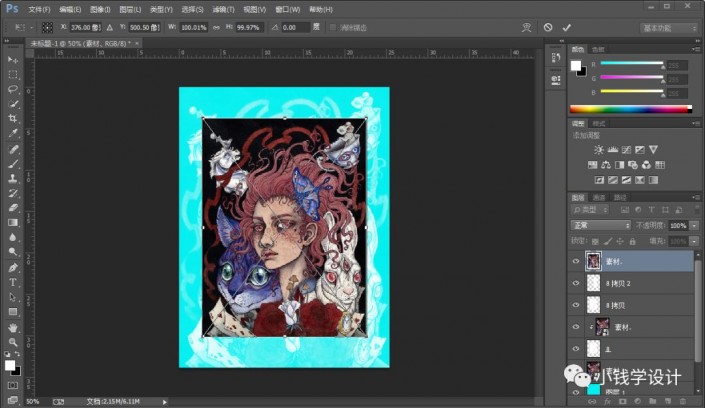
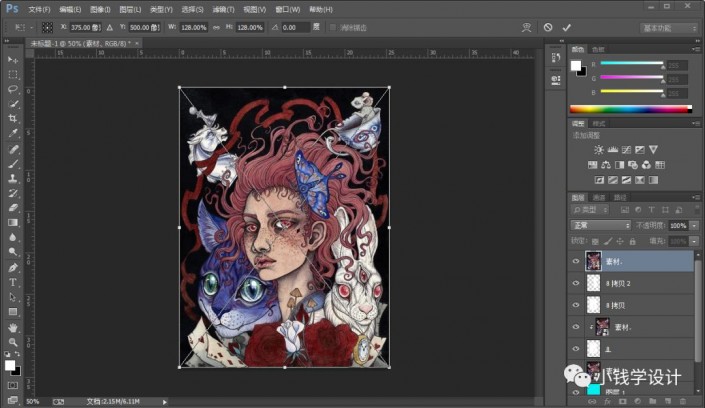
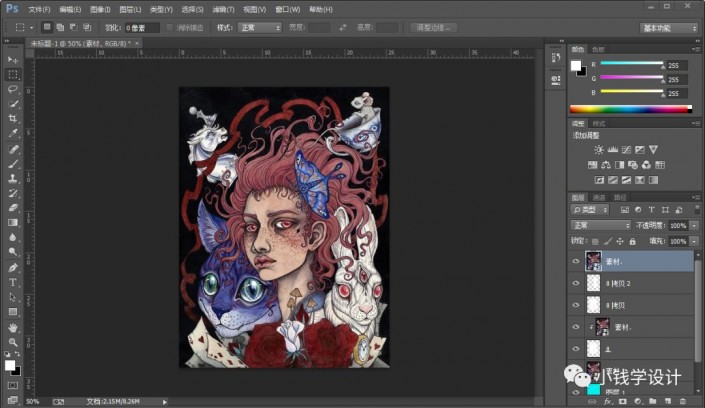
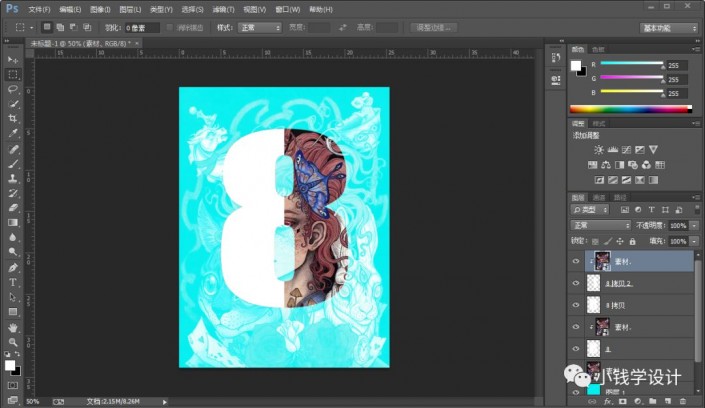
第九步:
在“8 拷貝”文字圖層,按Ctrl+T調整縮小一下白色‘ 8 ’文字的大小
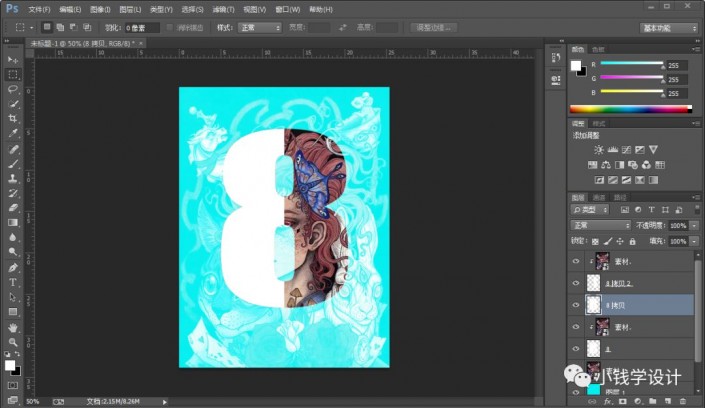
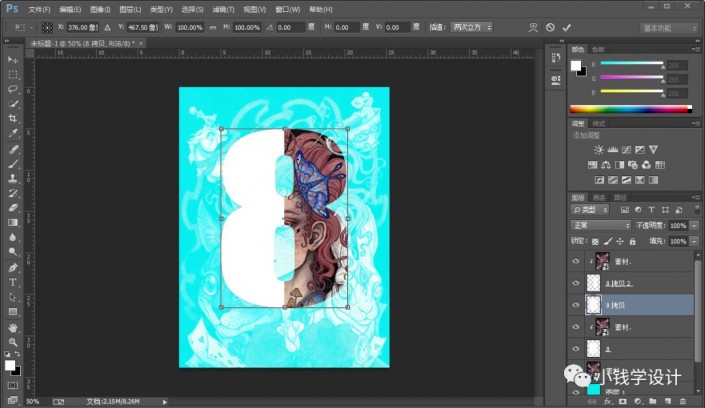
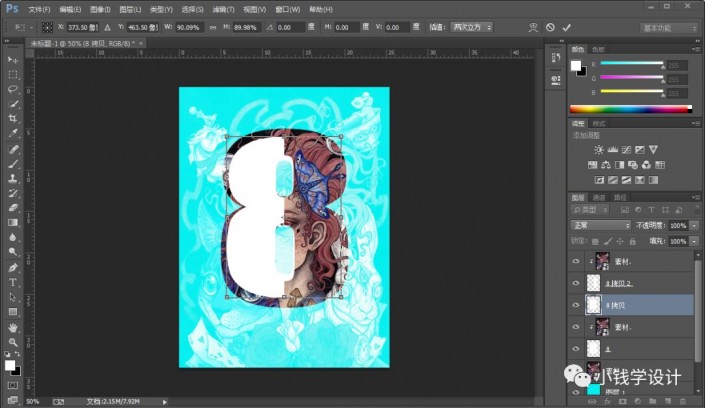
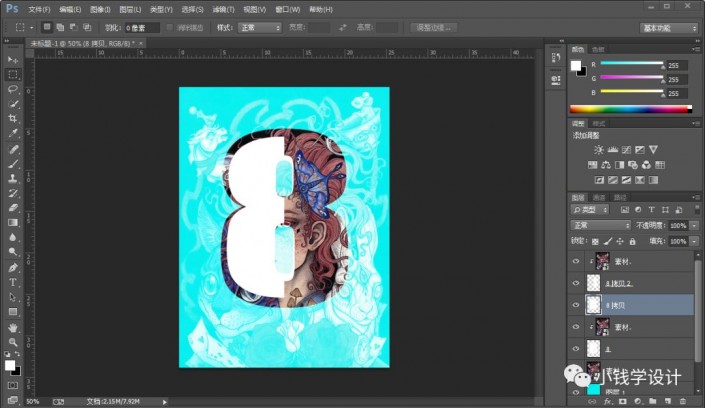
第十步:
在“8 拷貝 2”文字圖層,點擊選擇:圖層 >圖層樣式 >投影,修改(混合模式:正片疊底、顏色:黑色、不透明度:50%、角度:0度、把‘使用全局光’打勾、距離:10像素、擴展:10%、大小:10像素、等高線:線性),好了后點擊‘確定’
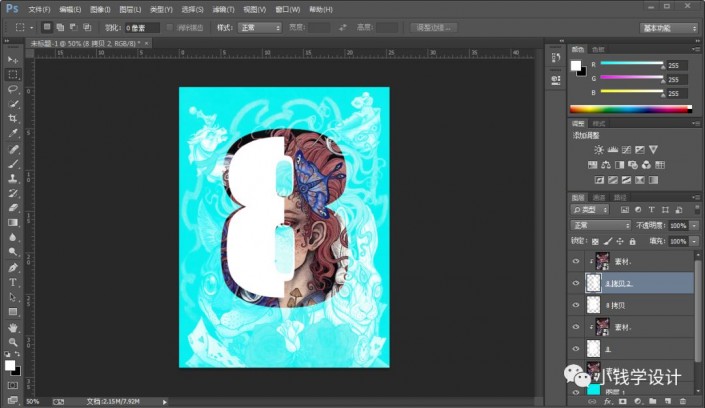
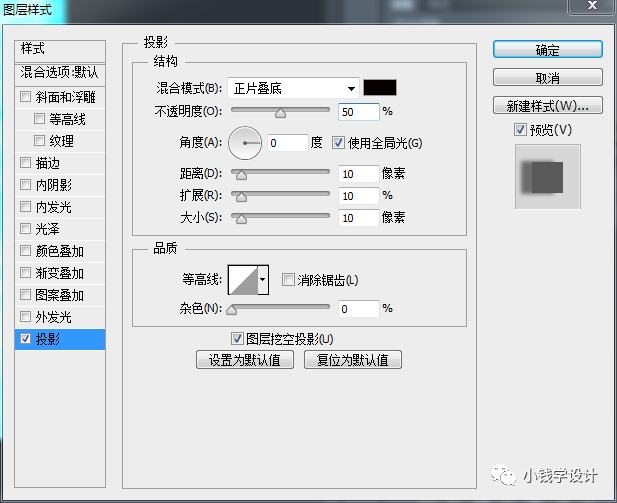
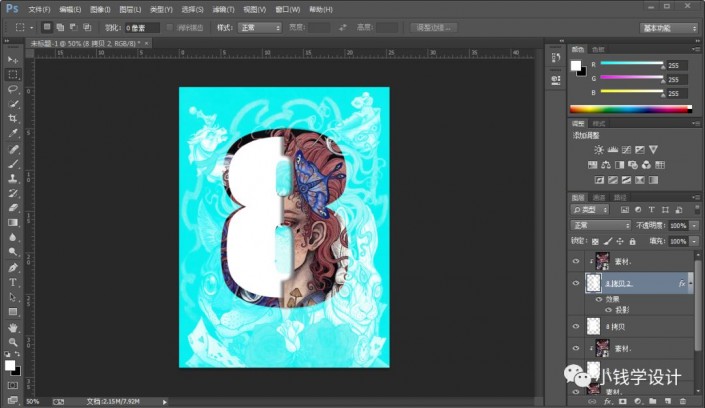
第十一步:
按U使用矩形工具,設置(填充:無、描邊:#00afaf、描邊寬度:10點),在圖像中拖畫出一個矩形框形狀,好了后,就得到“矩形 1”圖層;接著鼠標右鍵單擊“矩形 1”圖層選擇‘柵格化圖層’功能,就把 矩形 1 圖層 柵格化
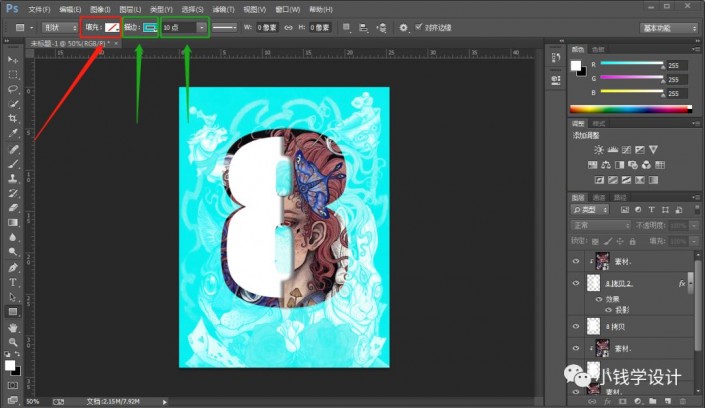
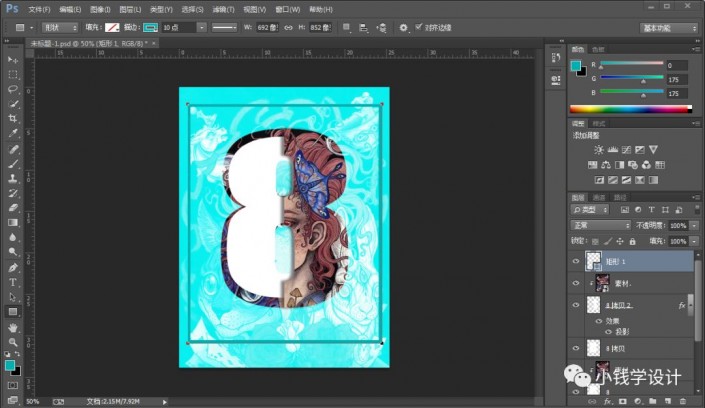
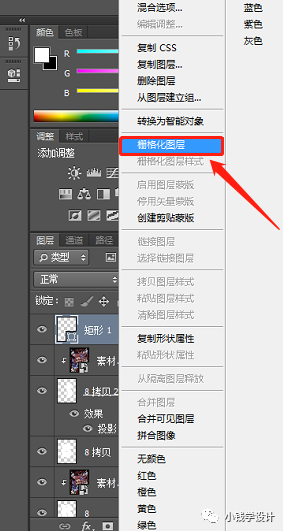
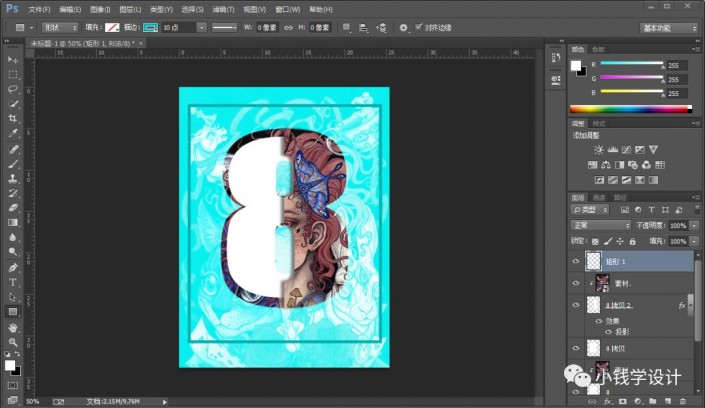
第十二步:
在“矩形 1 ”圖層,按M使用矩形選框工具,框選出矩形框形狀的下面中間部分;接著按Delete鍵清除;然后按Ctrl+D取消選擇
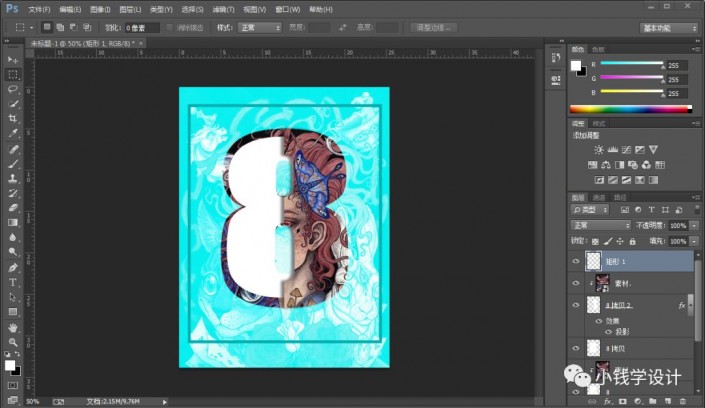
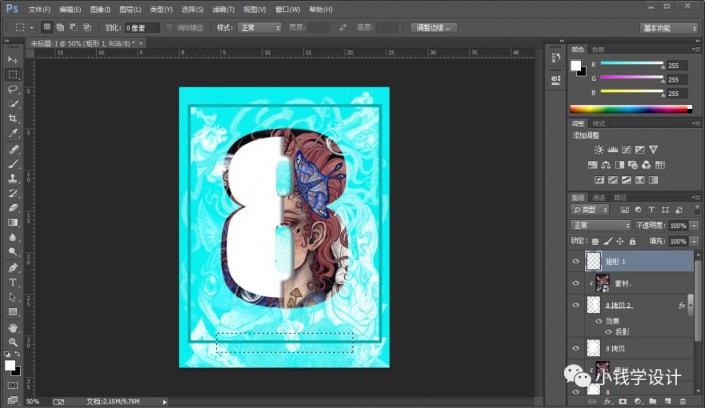
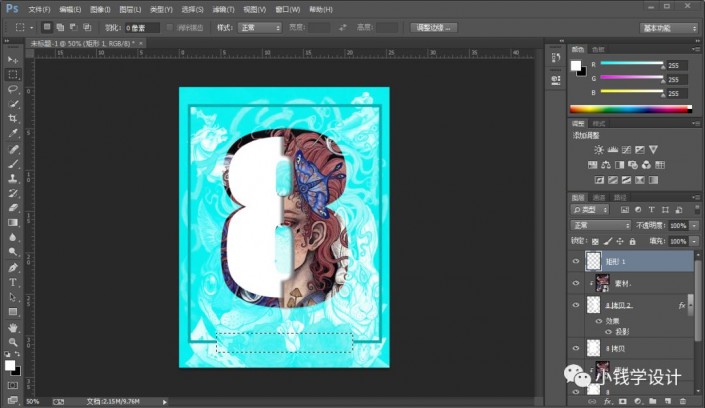
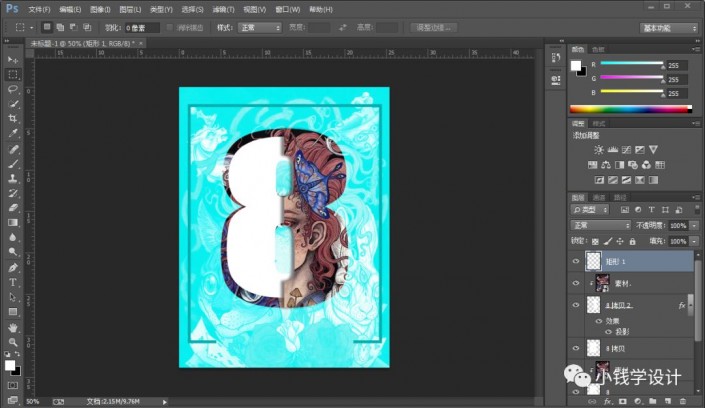
第十三步:
按T使用文字工具,在矩形框形狀的下面中間空檔部分,隨意輸入一些自己喜歡的文字,使海報效果更佳,即可完成。
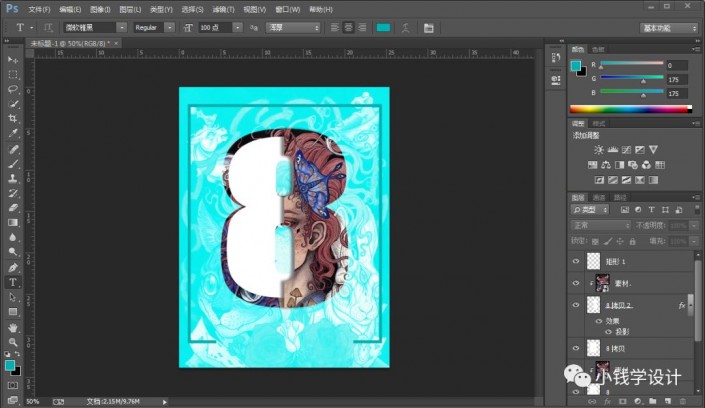
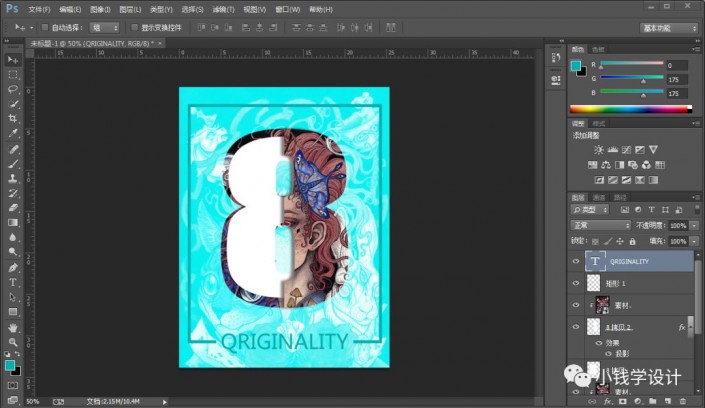
最終效果:
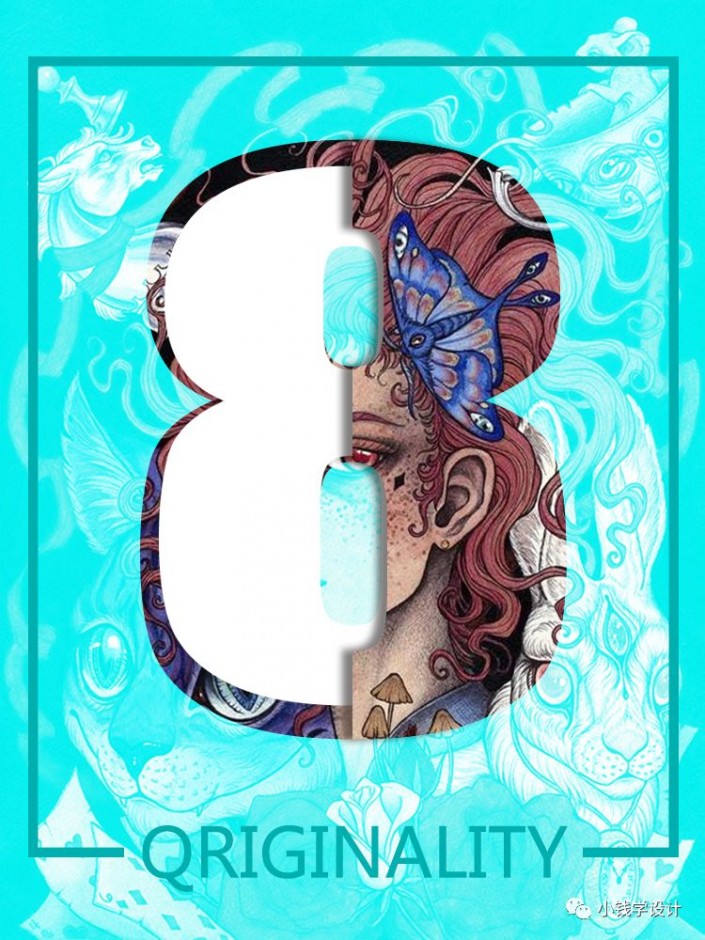 學習PS請到www.16xx8.com
學習PS請到www.16xx8.com
同學們可以通過舉一反三的設計來制作創意的海報,通過學習教程來熟悉各種工具的操作,相信通過操作,同學們對ps中的一些工具已經有了初步的了解,慢慢的練習起來吧,通過練習了解各種功能的使用方法。

網友評論